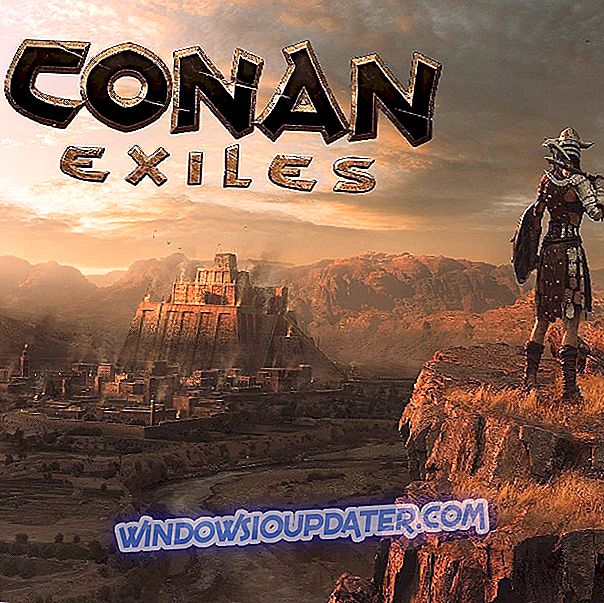POPRAWKA: Kalendarz programu SharePoint Online nie synchronizuje się z programem Outlook
Synchronizowanie kalendarzy między wieloma kontami i łączenie ich w jeden wątek to sposób na większość użytkowników. Niektóre rzeczy również nie będą działać, ponieważ synchronizacja biblioteki dokumentów, ale synchronizacja kalendarza SharePoint Online z programem Outlook powinna być prostym zadaniem.
Jednak niektórzy użytkownicy nie są w stanie tego zrobić. Mianowicie kalendarz SharePoint Online nie jest synchronizowany z programem Outlook z nieznanego powodu.
Jak naprawić problemy z synchronizacją między kalendarzami SharePoint Online i Outlook
Używanie wielu aplikacji do kalendarzy dla przypomnień i harmonogramów spotkań może być czasem ciężarem. Poruszanie się między aplikacjami, konfigurowanie i mieszanie z opcjami to coś, czego można łatwo uniknąć, szczególnie w tym przypadku.
Zarówno SharePoint, jak i Outlook są częścią ekosystemu Microsoft i, jak już wiesz, możesz synchronizować SharePoint z Outlookiem i robić wszystko z jednej aplikacji.
Ta metoda jest tak skuteczna, że każda zmiana dokonana w jednej lub innej aplikacji jest synchronizacją dwukierunkową, co oznacza, że zmiany zostaną ujednolicone. Niezależnie od tego, czy tworzysz je w SharePoint, czy Outlook - to nie ma znaczenia. Ogólnie jest to dość proste zadanie w dzisiejszych czasach. Dawniej użytkownicy musieli korzystać z alternatywnego podejścia do łączenia programu Outlook z SharePoint, ale już nie.
Po prostu otwórz SharePoint> Kalendarz i w sekcji Połącz i eksportuj kliknij Połącz z Outlookiem.
To oczywiście zależy od tego, że kalendarz zostanie pomyślnie zsynchronizowany z programem Outlook. I dla niektórych nie. Pierwszą rzeczą, którą powinieneś wiedzieć, jest to, że będzie działać tylko z Outlookiem na pulpicie. Internetowy Outlook nie ma tej opcji. Jeśli pojawią się problemy, upewnij się, że masz wszystkie niezbędne uprawnienia do SharePoint, aby uzyskać dostęp do konta Outlook.
Pełna autoryzacja ma ogromne znaczenie. Jeśli problem jest trwały, rozważ usunięcie kalendarza z programu Outlook (nie spowoduje to usunięcia żadnych zdarzeń) i zsynchronizuj go ponownie z wyżej wymienioną procedurą. Ponadto spróbuj usunąć pamięć podręczną przeglądarki lub, na razie, przełączać przeglądarki.
to jest to! Jeśli nadal masz problem z tym samym błędem, poinformuj nas o tym w sekcji komentarzy poniżej. Możemy być w stanie udzielić Ci dodatkowej pomocy lub skierować Cię we właściwym kierunku.